
Opprinnelig ble Galtvort Legacy utgitt for plattformene til PS4, PS5, Xbox One og XBox Series XS, men ikke for Mac. Derfor trodde man lenge at det var praktisk talt umulig å spille denne fantastiske tittelen fra macOS-systemet. Men i denne artikkelen kommer jeg for å gi deg løsningen på dette problemet. Her skal jeg vise deg noen metoder slik at du kan spille Galtvort Legacy fra din Mac ved å bruke alternative løsninger.
Siden lanseringen 10. februar 2023, Galtvorts arv var en fullstendig revolusjon på alle måter. Det er et action-rollespill som foregår i trollmannsverdenen til Harry Potter. I dette kan du finne mange hemmeligheter og møte utallige magiske skapninger, alt satt i det vakre landskapet på Galtvort skole på slutten av 1800-tallet.
I teorien er det ikke levedyktig å spille Galtvort Legacy på en Mac, siden spillet ikke offisielt er kompatibelt med macOS. Men hvis dette er ditt tilfelle, kommer jeg i dag for å gi deg håp. For å spille Galtvort Legacy på en Mac, Vi har noen alternativer.
- Vi installere Windows på en partisjon på harddisken vår på Mac-en vår.
- Bruk en virtuell maskin, men på grunn av spesifikasjonene til spillet, vil jeg ikke anbefale dette alternativet.
- Spill Galtvort Legacy gjennom skyen. For dette er det forskjellige plattformer der vi kan spille forskjellige videospill fra nettleseren vår. Det er litt som å ha en ekstra datamaskin med Windows.
La oss se på hver av metodene mer detaljert.
Å spille Galtvort Legacy fra skyen, et veldig levedyktig alternativ
Å spille fra skyen er et alternativ som blir mer populært for hver dag som går blant Mac-brukere. Det er ingen hemmelighet at for dette må du ha en ganske stabil internettforbindelse, men vanligvis er ikke dette et stort problem. I tillegg er det ulike grunner som viser at dette alternativet vanligvis er veldig interessant.
- først, trenger du ikke å installere Windows på din Mac.
- Du trenger heller ikke knekk nøtten, ingen installasjoner, emulatorer eller merkelige programmer, bare åpne det aktuelle programmet og søk etter spillet du vil spille, i dette tilfellet Galtvort Legacy.
- Det er heller ikke nødvendig å ha en Mac med veldig gode spesifikasjoner, bare en god internettforbindelse.
I dag er det mange plattformer som tilbyr denne typen tjenester for å spille i skyen. Noen av de mest kjente og beste er GeoForce Now og PlayStation Now. Men det er bare én plattform hvor du kan spille Galtvort Legacy, den heter Boosteroid og den er fullt kompatibel med din Mac.
Trinn for å spille fra skyen
- Først av alt, gå inn på plattformen Boosteroid og opprette en brukerkonto.
- Pabonnere på denne tjenesten, hvis pris kan variere avhengig av planen du velger.
- Til slutt er det bare å velge spillet du vil spille og installere det fra butikken der du kjøpte det.
Hvordan installerer jeg Windows på en Mac?
Selv om Galtvort Legacy ikke er tilgjengelig for Mac, er dette ikke et problem for de brukerne som har en Mac med en Intel-prosessor, siden de kan installere Windows på den.
For å installere Windows, trenger du først og fremst, en kopi av dette systemet og en aktiveringsnøkkel. Deretter også en kopi av spillet, som du kan kjøp i hvilken som helst online videospillbutikk.
Det siste er Velg hvordan du vil installere Windows på din Mac. Ja fra Boot Camp for å installere det naturlig på en partisjon på harddisken din, eller gjennom en applikasjon som bruker en virtuell maskin.
- Fra Boot Camp har du mange flere fordeler siden Dra nytte av egenskapene til Mac-en din mye mer. Selv om for å bytte til macOS-operativsystemet må du starte maskinen på nytt, akkurat som å bytte til Windows igjen.
- Med en virtuell maskin sparer du tid på å starte systemet på nytt for å bytte fra Windows til macOS. Men også Du må trenge en Mac med kraftige funksjoner for å gjøre det riktig.
Installer Windows fra Boot Camp
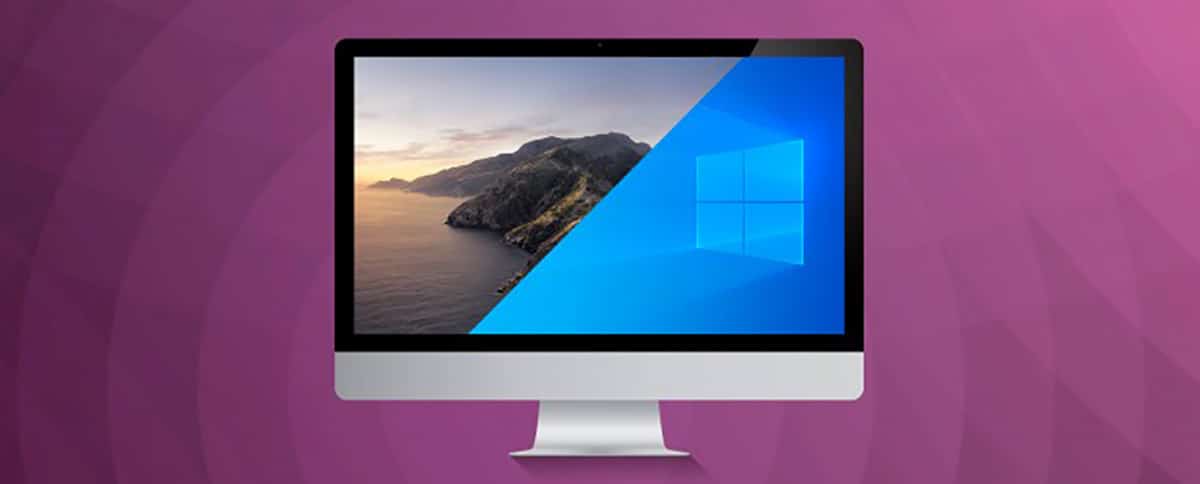
Når du har lastet ned din kopi av Windows, må du skriv inn Boot Camp Assistant på Mac-en. Når denne veiviseren har startet, må du starte installasjonsprosessen, dette er den enkleste av alt, bare følg trinnene som er angitt. Velg størrelsen på harddiskpartisjonen og vent en stund til Windows skal installeres.
Når den er installert, ganske enkelt start Mac-en på nytt for å bytte mellom Windows eller macOS.
Installer fra en virtuell maskin eller emulator
For å installere en virtuell maskin, må du først kjenner godt grensene for Mac-ens egenskaper, fordi alle emulatorer krever kraftige spesifikasjoner for å kunne bruke dem. Disse åpner et operativsystem i et vindu på maskinen din. Noe som er veldig enkelt, siden du kan bruke det uten å starte systemet på nytt, men krever store eiendommer.
Noen av programmene som tilbyr Windows-virtualisering på din Mac er: Parallels Desktop, VMware Fusion, VirtualBox. Hvert av disse alternativene har sine fordeler og ulemper, så du bør gjøre research og velge det alternativet som passer best for teamet ditt.
Installer spillet på din Mac
Når du har Windows på maskinen din, må du ganske enkelt koble deg til internett og åpne en nettbutikk, enten det er Epic Games Store eller Steam. Kjøp spillet og installer det direkte på dette nye operativsystemet, og nyt dette kunstverket fra din Mac.
Krav for å spille Galtvort Legacy
Minima
- Operativsystem: 10 bit Windows 64.
- prosessor: Intel Core i5-6600.
- Grafikkort: NVIDIA GeForce GTX 960 4 GB.
- RAM: 16 GB.
- Lagring: 85 GB HDD.
Anbefalt
- Operativsystem: 10 bit Windows 64.
- prosessor: Intel Core i7-800.
- Grafikkort: NVIDIA GeForce 1080 Ti.
- RAM: 16 GB.
- Lagring: 85 GB HDD.
Ultra
- Operativsystem: 10 bit Windows 64.
- prosessor: Intel Core i7-10700K.
- Grafikkort: NVIDIA GeForce RTX 20870 Ti.
- RAM: 32 GB.
- Lagring: 85 GB HDD.
Og det var alt, fortell meg i kommentarene hva du syntes om disse enkle måtene å installere Galtvort Legacy for din Mac.


